vmware16创建虚拟机教程
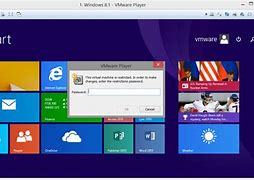
运用创建虚拟机以及安装操作系统(超详细)
今天为大家演示如何在上创建虚拟机及安装操作系统的步骤,在演示之前需要做好准备工作,下载光盘映像文件(iso)和远程链接工具(用它我们可以很方便地来远程链接虚拟机上的操作系统)、最后就是在官网上下载,不懂如何安装的可以去b站上查找教程,上示各个软件的下载链接提供如下:
光盘映像文件链接:
链接:
提取码:56it
下载链接:
链接:https://pan.baidu.com/s/1tKwZU_qd5dsn4ehQerXY3A
提取码:in4t
注:进行安装VMware时会要求输入许可证密钥才能正常安装,输入密钥后就可以安装该软件了
VMware下载链接:
链接:https://pan.baidu.com/s/1HDA_Gi-hRn1GyMcZ5yC7JA
提取码:t5wo
一、创建虚拟机
1. 进入主页面
2.选择自定义安装(典型安装与自定义安装无多大区别,重点阐述自定义安装)
3.选择15.x 使其有更好的兼容性。
4.先创建完虚拟机后再安装映像文件进而创建操作系统
5. 客户端操作系统选linux,版本选RedHatenterpriseLinux864位的
6.自定义虚拟机名称,选择虚拟机数据存储的位置(最好选择硬盘剩余空间在20G以上的)
7.处理器数量不应超过自身电脑的处理器数量,一般选择默认的即可
8.按推荐的内存进行选择 一般2G就可以让虚拟机运行流畅了
9.选择网络地址转换(仅有此选项才能让虚拟机ping通网络实现上网)
10.控制器类型按照推荐的进行选择
11.不选IDE,其余的皆可选,此处默认
12. 重新创建虚拟磁盘
13.磁盘空间至少需要10G的空间大小其余的默认即可
14.自定义命名
15.选择自定义硬件进入安装虚拟机操作系统的设置
16.按图示进行选择,注意显示器取消掉加速3D图形的功能选项(否则会影响虚拟机的运行速度)
17. 勾选完成
18 点进选项栏中的编辑进入虚拟网络编辑器的设置(详见如图)
19.设置完毕,开启虚拟机
20.鼠标双击界面进入虚拟机操作界面选择第一项后按回车。
(注:鼠标退出界面需同时按ctrl+alt)
21.设置语言选择英文,中文可能会出现乱码的情况。
22.按图示从左到右依次进行选择(具体操作见23-25),其余的默认即可。
23.选择中国的时区在左下角调整好对应的系统时间)(如若设置不当,可能会造成虚拟机没法正常访问网页)
24.分区的设置,按先后顺序操作即可。(注,①号操作要双击才能成功选中)
25,添加具体的分区。
26.选择接受改变。
27. 选择开始配置
28.设置登陆虚拟机的用户账户密码。(注:root用户账号默认为root只需设置root密码,普通用户账号密码皆需设置)
29.进入虚拟机界面。(远程链接配置后续更新......)
远程链接虚拟机以及虚拟机账户密码的破解可以参考我之前写的博客:
演示如何通过Mobaxterm远程链接MVware虚拟机以及对虚拟机root用户登陆密码的破解_Alex_thomas的博客-CSDN博客
推荐系统
雨林木风 winxp下载 纯净版 永久激活 winxp ghost系统 sp3 系统下载
系统大小:0MB系统类型:WinXP雨林木风在系统方面技术积累雄厚深耕多年,打造了国内重装系统行业知名品牌,雨林木风WindowsXP其系统口碑得到许多人认可,积累了广大的用户群体,是一款稳定流畅的系统,雨林木风 winxp下载 纯净版 永久激活 winxp ghost系统 sp3 系统下载,有需要的朋友速度下载吧。
系统等级:进入下载 >萝卜家园win7纯净版 ghost系统下载 x64 联想电脑专用
系统大小:0MB系统类型:Win7萝卜家园win7纯净版是款非常纯净的win7系统,此版本优化更新了大量的驱动,帮助用户们进行舒适的使用,更加的适合家庭办公的使用,方便用户,有需要的用户们快来下载安装吧。
系统等级:进入下载 >雨林木风xp系统 xp系统纯净版 winXP ghost xp sp3 纯净版系统下载
系统大小:1.01GB系统类型:WinXP雨林木风xp系统 xp系统纯净版 winXP ghost xp sp3 纯净版系统下载,雨林木风WinXP系统技术积累雄厚深耕多年,采用了新的系统功能和硬件驱动,可以更好的发挥系统的性能,优化了系统、驱动对硬件的加速,加固了系统安全策略,运行环境安全可靠稳定。
系统等级:进入下载 >萝卜家园win10企业版 免激活密钥 激活工具 V2023 X64位系统下载
系统大小:0MB系统类型:Win10萝卜家园在系统方面技术积累雄厚深耕多年,打造了国内重装系统行业的萝卜家园品牌,(win10企业版,win10 ghost,win10镜像),萝卜家园win10企业版 免激活密钥 激活工具 ghost镜像 X64位系统下载,其系统口碑得到许多人认可,积累了广大的用户群体,萝卜家园win10纯净版是一款稳定流畅的系统,一直以来都以用户为中心,是由萝卜家园win10团队推出的萝卜家园
系统等级:进入下载 >萝卜家园windows10游戏版 win10游戏专业版 V2023 X64位系统下载
系统大小:0MB系统类型:Win10萝卜家园windows10游戏版 win10游戏专业版 ghost X64位 系统下载,萝卜家园在系统方面技术积累雄厚深耕多年,打造了国内重装系统行业的萝卜家园品牌,其系统口碑得到许多人认可,积累了广大的用户群体,萝卜家园win10纯净版是一款稳定流畅的系统,一直以来都以用户为中心,是由萝卜家园win10团队推出的萝卜家园win10国内镜像版,基于国内用户的习惯,做
系统等级:进入下载 >windows11下载 萝卜家园win11专业版 X64位 V2023官网下载
系统大小:0MB系统类型:Win11萝卜家园在系统方面技术积累雄厚深耕多年,windows11下载 萝卜家园win11专业版 X64位 官网正式版可以更好的发挥系统的性能,优化了系统、驱动对硬件的加速,使得软件在WINDOWS11系统中运行得更加流畅,加固了系统安全策略,WINDOWS11系统在家用办公上跑分表现都是非常优秀,完美的兼容各种硬件和软件,运行环境安全可靠稳定。
系统等级:进入下载 >
相关文章
- 有什么电脑自动关机软件好用 电脑自动关机软件下载推荐
- 微信抽奖小程序怎么弄,教你微信转盘抽奖小程序制作方法
- 收集意见建议小程序怎么弄,教你制作匿名收集意见的小程序
- 扫码助力活动怎么弄,微信公众号助力活动的制作步骤
- 海报裂变活动怎么弄,微信公众号生成海报裂变活动的方法
- 公众号推广二维码怎么弄,微信公众号推广二维码生成方法
- 公众号裂变活动制作,微信公众号怎么做裂变活动
- 登记信息二维码制作,如何实现扫码登记填报信息
- 登记表怎么弄,教你微信登记表格怎么做
- 参数二维码怎么弄,微信公众号带参数二维码怎么生成
- 报名二维码怎么弄,微信公众号报名二维码制作步骤
- 设置电脑定时关机命令如何更改 电脑定时关机命令设置方法详解
- win7怎么自动关机 win7自动关机时间设置方法
- 设置定时关机命令在哪 电脑设置定时关机命令
热门系统
推荐软件
推荐应用
推荐游戏
热门文章
常用系统
- 1【国庆特献】深度技术Windows10纯净版 Win10 GHOST镜像64位系统下载
- 2windows11旗舰版下载 深度技术64位完美版 免激活工具下载 GHOST镜像
- 3电脑公司windows7免费版官网下载 ghost x64位 v2022.05 iso镜像
- 4番茄花园win7家庭版 x64位最新版下载 ghost镜像 惠普电脑专用下载
- 5青苹果系统windows11旗舰版 win11 ghost 64位 V2021.10
- 6Windows7稳定版下载 系统之家永久免费 ghost系统 ISO镜像下载
- 7深度系统Win11企业版正式版装机用户专用 ghost系统 ISO镜像 X64位
- 8风林火山win10稳定版 x64位最新版下载 Ghost镜像 免激活工具
- 9雨林木风精简版下载 Windows7纯净版64位 ISO镜像官网下载 v2023













































